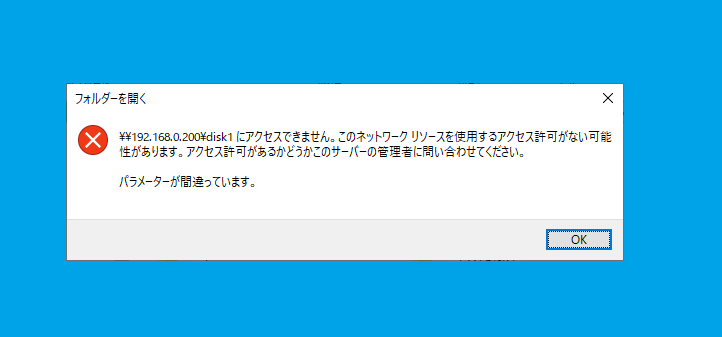HDDや外付けドライブを使用中に「パラメーターが間違っています」というエラーが表示された経験はありませんか?このエラーは、デバイスが正常にデータへアクセスできない状態を示しており、放置するとデータ損失やさらなるトラブルにつながる可能性があります。
この記事では、エラーの原因を詳しく解説するとともに、初心者でもわかりやすい対処法をご紹介します。原因を正確に把握し、安全かつ迅速にトラブルを解決しましょう。重要なデータを守るために、ぜひ最後までお読みください。
目次
「パラメーターが間違っています」とエラーが表示される原因
「パラメーターが間違っています」というエラーは、主にHDDやSSD、外付けストレージデバイスでデータにアクセスしようとした際に発生します。
このエラーが表示される原因はさまざまですが、いずれも適切に対処しないとデータ消失やさらなるトラブルにつながる可能性があります。以下に代表的な原因を詳しく解説します。
ファイルシステムの破損
「電源が切れる」「書き込み中の操作中断」によりHDDやSSDのファイルシステム(データの引き出し)が破損すると、デバイスがデータを正しく読み書きできなくなります。
外付けHDDやSSDの接続トラブル
外付けストレージデバイスを使用している場合、接続に関する問題がエラーを引き起こすことがあります。USBポートの接触不良やケーブルの損傷が主な原因です。また、異常なデバイスの取り扱いや動作中の物理的な衝撃も影響します。
パーティションテーブルの問題
パーティションテーブルは、デバイス内のデータ構造を管理する重要な部分です。このパーティションテーブルが破損または不正確になると、デバイスが正常に動作せず、エラーが発生することがあります。これには、データを誤って削除したり、パーティション変更操作中に問題が発生した場合などが該当します。
電力供給不足・電源障害
電力供給が不安定または不足していると、HDDやSSDが正しく動作できない場合があります。外付けデバイスの場合、十分な電力を供給できないUSBポートを使用しているケースも原因となります。
ウイルスの攻撃
ウイルスやマルウェアがシステムを攻撃し、ファイルシステムやストレージデバイスの設定を破壊することで、このエラーが発生することがあります。特に、デバイスのシステムファイルがウイルスによって変更または削除された場合に問題が起きやすいです。
安全な取り外しの失敗
外付けHDDやSSDを使用中に「安全な取り外し」を実行せずにデバイスを抜くと、エラーが発生する可能性があります。これにより、ファイルシステムやパーティションテーブルが損傷するリスクが高まります。
物理的な故障

HDDやSSDの内部部品の故障は、エラーやデータ消失の大きな原因の一つです。特にHDDでは、データを記録する「磁気ヘッド」や「プラッタ」が損傷すると、データへのアクセスが完全に遮断されることがあります。また、SSDの場合は、高速処理を担う「メモリセル」の劣化や制御チップの故障が原因で、データが読み取れなくなるケースが多く見られます。
こうした物理的な障害は、専門的な知識や設備がなければ修復が非常に困難であり、誤った対応をすると状況をさらに悪化させる可能性があります。専門業者は、クリーンルームや高度な機器を駆使して内部の部品を慎重に診断・修復し、データ復旧の成功率を高めます。
内部部品に関わるトラブルは放置するとデータが完全に失われるリスクがあるため、異常を感じた際には早急に専門業者に相談することが最善の選択です。初期診断が無料の業者もあり、迅速な対応が重要です。大切なデータを守るためにも、信頼できる専門業者の介入を検討しましょう。
なぜ初期診断がデータ復旧の際に必要なのか

「パラメーターが間違っています」といったエラーが表示された場合、その原因は複雑で、すぐに特定するのが難しいケースがほとんどです。このような状況では、初期診断がデータを守る鍵となります。
データ障害は、物理的な部品の故障、ファイルシステムの破損、接続トラブルなどが複雑に絡み合って発生することが一般的です。特に物理的な障害の場合、不適切な対応がさらなる損傷を引き起こし、データの復旧が不可能になることもあります。
また、電源トラブルや部品の劣化といった問題は、放置するほど症状が悪化するリスクがあります。迅速に初期診断を行い、正確な原因を特定することで、データ消失のリスクを最小限に抑えることができます。
私たちデジタルデータリカバリーでは、15,000件以上の復旧事例をもとに培った専門知識と技術で、あらゆる障害に迅速かつ正確に対応しており、データ復旧件数割合91.5%(一部復旧を含む*)という高い復旧成功率を誇ります。初期診断やお見積りは無料です。異常を感じたら、迷わずご相談ください。それが大切なデータを守る第一歩です。
初期診断・相談・見積まで無料で対応可能
初期診断とは、機器に発生した障害の原因を正確に特定し、復旧の可否や復旧方法を確認する工程です。デジタルデータリカバリーでは、経験豊富な技術者が「初期診断」を行い、内部の部品にダメージを与えることなく問題を見つけます。
データ障害のパターン15,000種類以上もありますが、「ご相談件数46万件超」(算出期間:2011年1月1日~)を持つ当社は、それぞれの障害原因をデータベースから即座に情報を引き出し、原因を正確に特定できる体制を整えています。
※内、完全復旧57.8%。復旧件数割合=データ復旧件数/データ復旧ご依頼件数。2023年10月実績
「パラメーターが間違っています」とエラーが表示されるときの対処法
「パラメーターが間違っています」エラーが表示されるときの対処法は主に次の通りです。
ただし、「パラメーターが間違っています」エラーは、軽度なトラブルから致命的な問題まで幅広い原因が潜んでいます。安易な操作が取り返しのつかない結果を招くこともあるため、解決が難しい場合は早めにデータ復旧のプロに相談することが最善の選択です。
ファイルシステムの破損に対処する手順
ファイルシステムが破損している場合、以下の手順を試してください。
- Windowsの検索バーに「cmd」と入力し、コマンドプロンプトを右クリックして「管理者として実行」を選択します。
- 「chkdsk X: /f」と入力し、Enterキーを押します。(XはHDDのドライブ文字に置き換えてください。)
- 修復プロセスが開始されるので完了するまで待機します。
- 修復後、HDDを再接続して問題が解決しているか確認します。
物理的な故障に対処する手順

「異音がする」「認識しない」「衝撃を与えた」などにより、機器が物理的に破損している場合、個人での修復は困難です。
重要なデータが含まれている場合、データ復旧専門業者に依頼するのが最も安全です。
物理的な故障が疑われる場合、以下の手順を守ってください。
- HDDの電源を直ちに切り、使用を中止します。
- HDDを分解せず、そのままの状態で静かな場所に保管します。
- データが必要な場合、データ復旧業者に連絡し、障害の詳細を伝えた上で初期診断を依頼します。
- 業者の指示に従い、安全な配送方法でHDDを送付します。
データ復旧業者では、問題の根本原因を特定し、安全にデータを回復する最善の方法を提案できます。デジタルデータリカバリーでは、相談から初期診断・お見積りまで24時間365日体制で無料でご案内しています。
まずは復旧専門のアドバイザーへ相談することをおすすめします。
外付けHDDやSSDの接続トラブルを解決する手順
接続不良が原因でエラーが発生している場合、以下の手順を試してください。
- HDDのUSBケーブルがしっかりと接続されているか確認します。
- 別のUSBポートに接続して動作を確認します。
- USBケーブルに損傷がないか確認し、必要に応じて新しいケーブルに交換します。
- HDDを別のPCに接続して認識されるか確認します。
パーティションテーブルの問題に対処する手順
パーティションテーブルに問題がある場合、以下の方法で修復を試してください。
- Windowsの検索バーに「ディスクの管理」と入力してツールを開きます。
- 該当するディスクを右クリックし、「パーティションを削除」または「新しいパーティションを作成」を選択します。
- 必要に応じてドライブレターを再割り当てし、フォーマットを実行します。
- 設定後、HDDが正常に認識されるか確認します。
電力供給不足・電源障害の解決手順
電源が原因の場合、以下の手順を試してください。
- USBハブを使用している場合、直接PCに接続します。
- HDDの電源アダプタを確認し、必要に応じて交換します。
- 別のコンセントに接続して動作を確認します。
ウイルスの攻撃に対処する手順
ウイルス感染が原因でエラーが発生している場合、以下の手順を試してください。
- 最新のウイルス対策ソフトをインストールします。
- フルスキャンを実行し、HDD内のウイルスを検出・駆除します。
- スキャン後、HDDが正常に動作するか確認します。
安全な取り外しの失敗に対処する手順
適切な取り外しを行わなかった場合、以下の手順を試してください。
- HDDを再接続し、PCを再起動します。
- 「chkdsk」コマンドを使用してエラーを修復します。
- バックアップを取り、必要であればHDDをフォーマットします。
HDD(ハードディスク)の「修理」と「データ復旧」の違いとは?
HDDが故障した場合、どのような業者を選ぶかは、 目的ごとに大きく変わってきます。
ここでは「メーカー・修理業者」と「データ復旧業者」の違いを解説します。
メーカー・修理業者

メーカー・修理業者は、HDDを「起動させること」を目的としています。
お使いのHDDに不具合が発生した場合、保証期間の範囲であれば、メーカーで修理・交換の便宜を図ることが出来ます。
ただし、メーカーは「筐体」のみを作っているに過ぎず、データ復旧の専門的な技術や設備を持ち合わせているわけではありません。
あくまで修理は「機器の動作を復旧する」のが目的であって、データ復旧は念頭に置かれていません。そのため、修理・交換を行うと、内部のデータは原則として失われます。
必要なデータがある場合、メーカーに修理依頼を出す前に、データ復旧の専門業者に依頼するようにしましょう。
データ復旧業者

データ復旧業者では、壊れたHDDから「データを取り出すこと」を目的としています。
データ復旧業者では故障の原因を正確に特定し、自力では起動・修復できないHDDからも、データを取り出すことが可能です。
データ復旧業者は、あくまでデータの取り出しが目的なので、HDDを正常に「起動」するよう修理するわけではありません。HDDは解体されるため、使用できなくなります。この点にご留意ください。
自力で対応できない場合はデータ復旧の専門業者に相談する

自力で対応できない場合や、機器が物理的に破損している場合、個人での修復は困難です。重要なデータが含まれている場合、データ復旧専門業者に依頼するのが最も安全です。
データ復旧業者では、問題の根本原因を特定し、安全にデータを回復する最善の方法を提案できます。デジタルデータリカバリーでは、相談から初期診断・お見積りまで24時間365日体制で無料でご案内しています。まずは復旧専門のアドバイザーへ相談することをおすすめします。
デジタルデータリカバリーの強み

デジタルデータリカバリーは、「データ復旧専門業者14年連続データ復旧国内売り上げNo.1」の実績を持つデータ復旧業者です。データ復旧の技術力として、「データ復旧率最高値95.2%」を誇っています。
また、データ復旧業者の最後の砦と言われる所以として、「他社で復旧できなかった機器のご相談件数7,300件超」の実績を信頼いただいています。他社で復旧してもらえなかった機器であっても、デジタルデータリカバリーの復旧技術であれば復旧できたという事例も多数ございます。是非ご相談ください。
初期診断・相談・見積まで無料で対応可能
初期診断とは、機器に発生した障害の原因を正確に特定し、復旧の可否や復旧方法を確認する工程です。デジタルデータリカバリーでは、経験豊富な技術者が「初期診断」を行い、内部の部品にダメージを与えることなく問題を見つけます。
データ障害のパターン15,000種類以上もありますが、「ご相談件数46万件超」(算出期間:2011年1月1日~)を持つ当社は、それぞれの障害原因をデータベースから即座に情報を引き出し、原因を正確に特定できる体制を整えています。
よくある質問
いえ、かかりません。当社では初期診断を無料で実施しています。お客様の機器に初期診断を行って初めて正確なデータ復旧の費用がわかりますので、故障状況を確認しお見積りをご提示するまで費用は頂いておりません。
※ご郵送で機器をお預けいただいたお客様のうち、チェック後にデータ復旧を実施しない場合のみ機器の返送費用をご負担頂いておりますのでご了承ください。
機器の状態によって故障の程度が異なりますので、復旧完了までにいただくお時間はお客様の機器お状態によって変動いたします。
弊社は、復旧完了までのスピードも強みの1つで、最短即日復旧・ご依頼の約8割を48時間以内に復旧完了などの実績が多数ございます。ご要望に合わせて柔軟に対応させていただきますので、ぜひご相談ください。
営業時間は以下の通りになっております。
365日24時間、年中無休でお電話でのご相談・復旧作業・ご納品・アフターサービスを行っています。お困りの際は是非ご相談ください。
電話受付:0:00~24:00 (24時間対応)
電話番号:0800-333-6302
来社受付:9:30~21:00
復旧できる可能性がございます。
弊社では他社で復旧不可となった機器から、データ復旧に成功した実績が多数ございます。 他社大手パソコンメーカーや同業他社とのパートナー提携により、パートナー側で直せない案件を数多くご依頼いただいており、様々な症例に対する経験を積んでおりますのでまずはご相談ください。
この記事を書いた人

デジタルデータリカバリー データ復旧エンジニア
累計相談件数46万件以上のデータ復旧サービス「デジタルデータリカバリー」において20年以上データ復旧を行う専門チーム。
HDD、SSD、NAS、USBメモリ、SDカード、スマートフォンなど、あらゆる機器からデータを取り出す国内トップクラスのエンジニアが在籍。その技術力は各方面で高く評価されており、在京キー局による取材実績も多数。2021年に東京都から復旧技術に関する経営革新優秀賞を受賞。